文章目录:如何使用Pycharm2019连接服务器,同时在Pycham2019中同步修改服务器上的代码
之所在Pycham中修改服务器的代码,是以为在服务器上修改代码不太方便,还经常会遇到空格和Tab混用的情况,当然也可以通过ssh、putty、或其他的一些FTP的软件,但总归还是要现在本地修改,然后再在通过FTP上传,还是挺麻烦的!
通过Pycharm直接修改代码,然后让服务器也自动同步,下面详细介绍如何实现
1 让本机的Pycharm连接服务器
1.1 打开:Tools->Deployment->Configuration
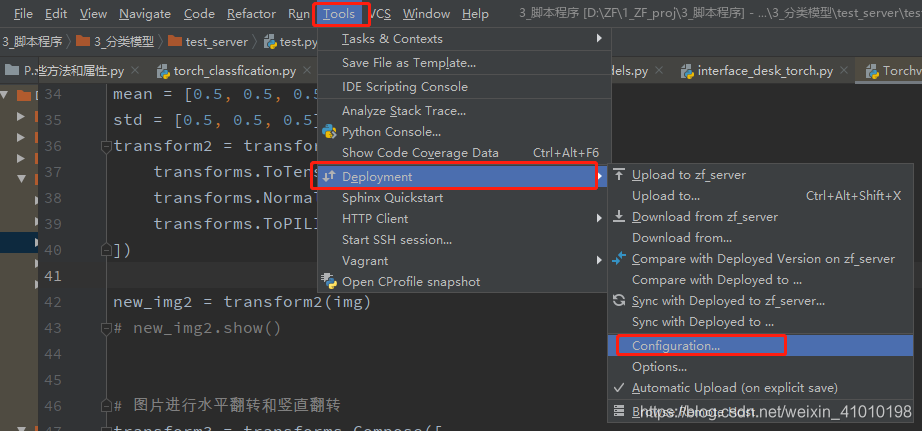
1.2 选择SFTP协议连接服务器
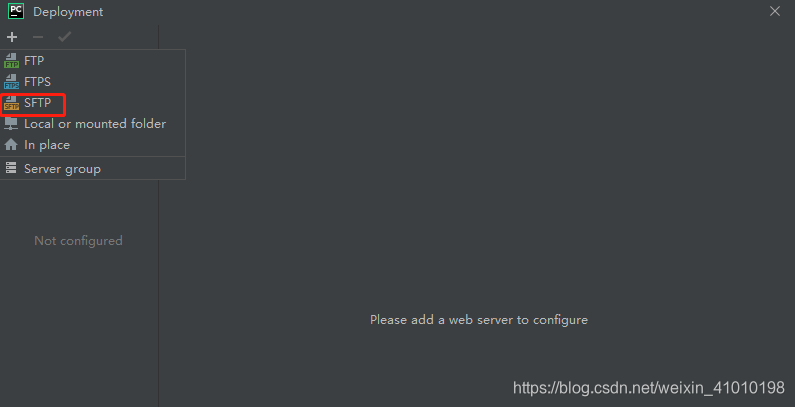
选择好之后,会让你设置一个名字Name,这个名字随意,这里我起的名字为:zf_server,大家起个自己喜欢的就可以!
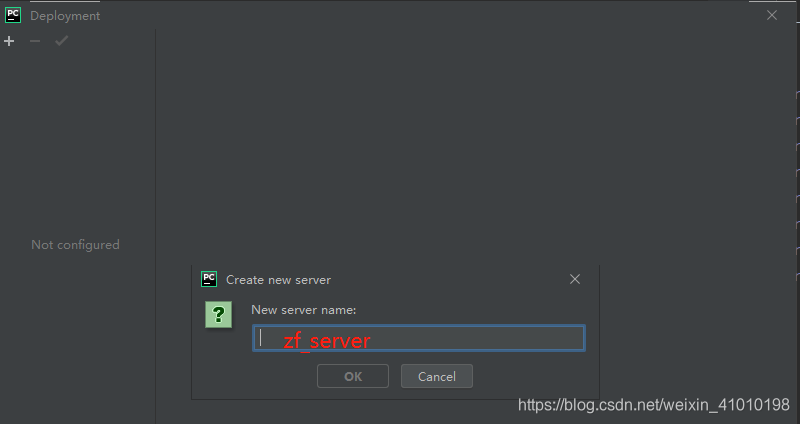
1.3 配置要连接发服务器
设置好名字之后,点击ok,就可以配置服务器主机的IP、用户名、密码,然后应用即可(注意:你要有一个服务器主机的一个用户,否则你是登录不了的,即连接不成功)
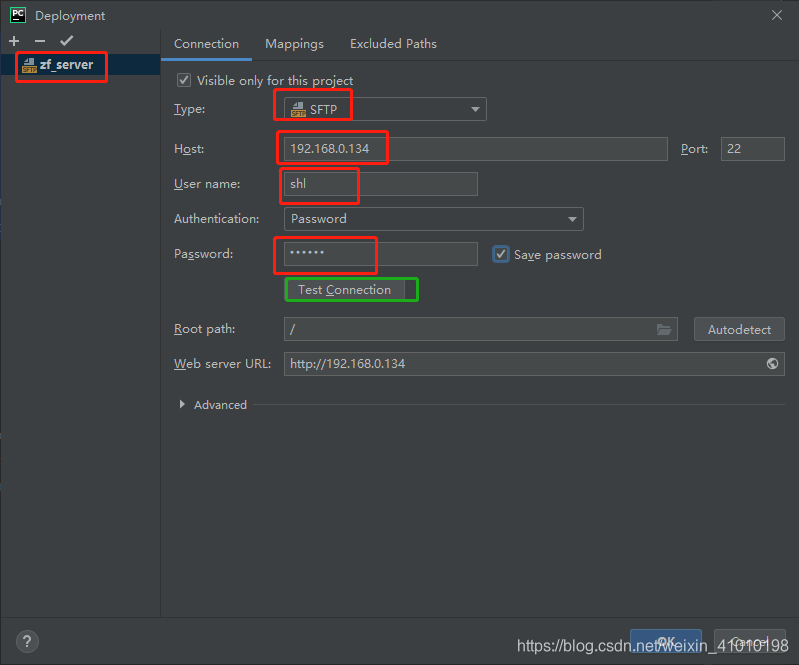
你需要填写的配置信息:
Type:选择SFTP协议连接Host:服务器主机的IP地址User name:服务上的一个可登录的用户名Password:用户登录密码Root path就不要改了,否则你后面同步文件可能会有问题
1.4 测试配置是否成功
上面配置好之后,点击上图中绿色框中Test Connnection,测试能否正确连接,正确连接后会跳出Successfully connected to 192.168.0.134的提示,如下图:

2 配置本地和服务器同步代码路径
2.1 配置本地代码和服务器的代码相连
1、打开打开:Tools->Deployment->Configuration
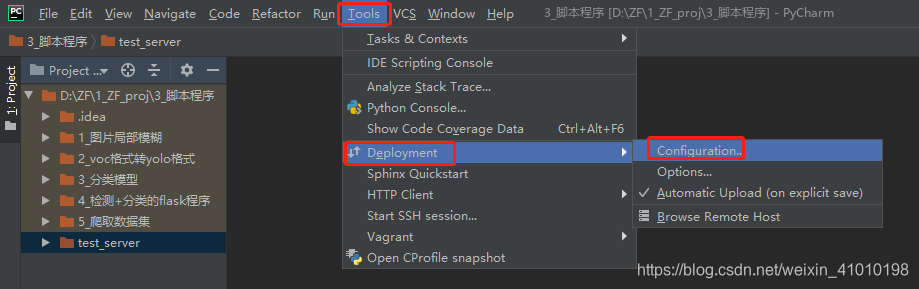
2、然后在Mappings中配置本地路径Local path和服务器上部署的路径Deployment path进行连接
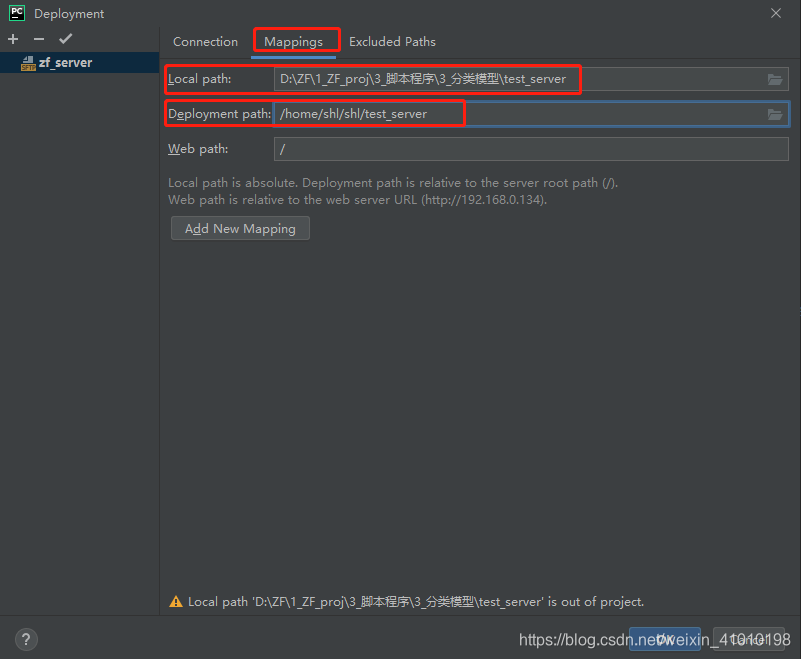
- 本地路径:
D:\ZF\1_ZF_proj\3_脚本程序\test_server
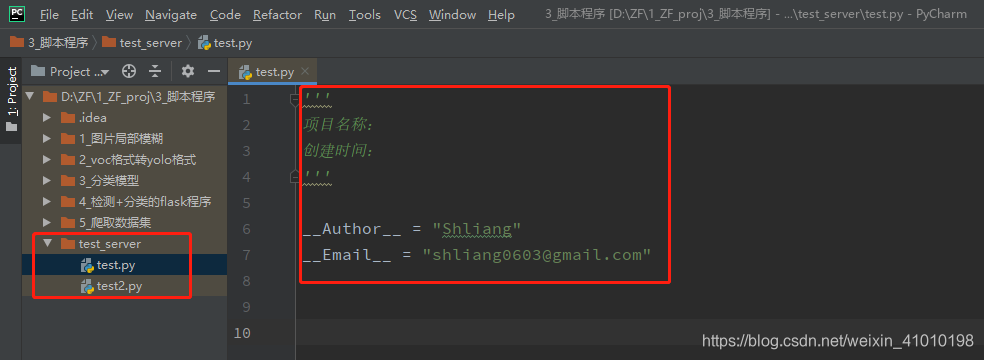
- 服务器路径:
/home/shl/shl/test_server
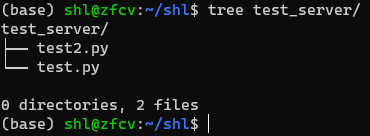
注意:
一开始连接的两个路径下的内容是一模一样的,如何保证一样呢?
- 可以现在本地创建好一份代码,然后直接上传到服务器上,这样两份代码是一样的
- 可以从服务器上下载一份的代码到本地,这样两份代码就一样了
- 保证两份代码一样后,就可以在本地修改代码,然后同步到服务器上了
2.2 设置本地代码和服务器代码同步更新
1、打开:Tools->Deployment->Options
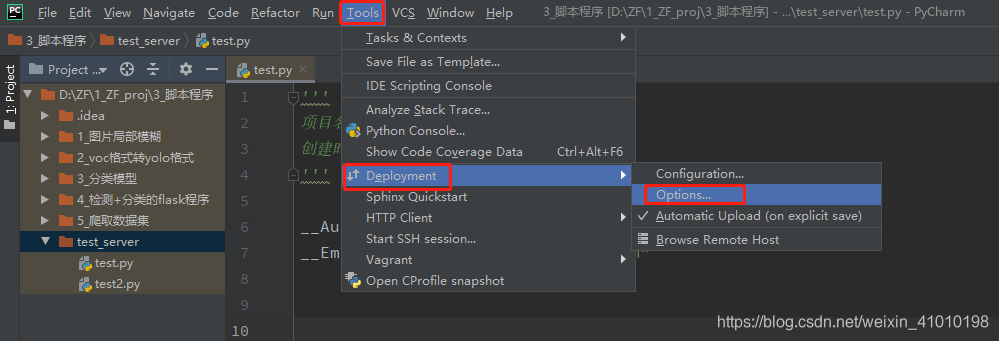
2、然后在Upload changed files automatically to the deafult server这个选项处,选择On explicit save action (Ctrl+S)
意思就是:每次在本地修改代完代码之后,按快捷键Ctrl+S,就会自动同步到服务器上!
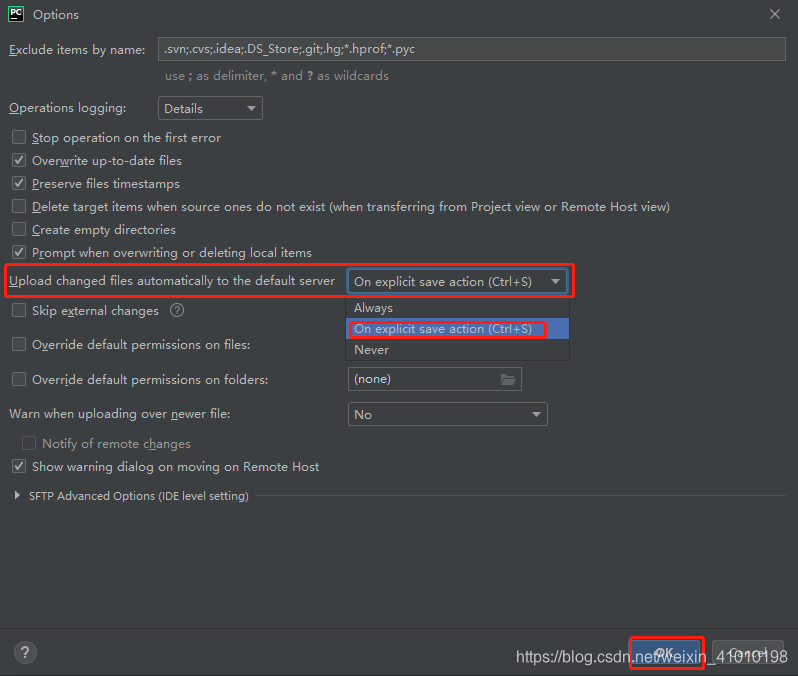
注意:
如果选择Always选项,只要修改了代码就会自动上传到服务器上
设置完后也会有显示提示的:
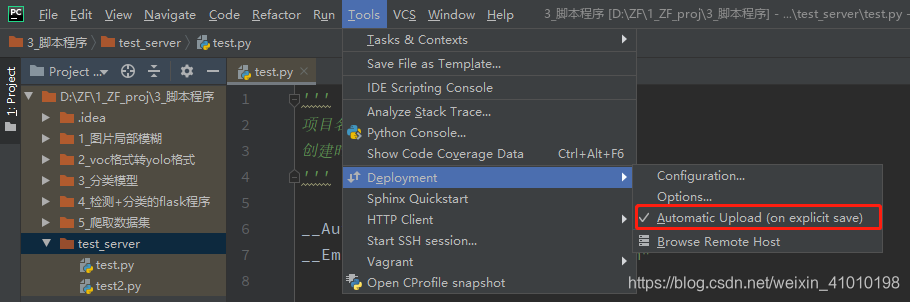
2.3 演示本地和服务器上代码同步更新
1、本地./test_server/test.py中的代码如下:
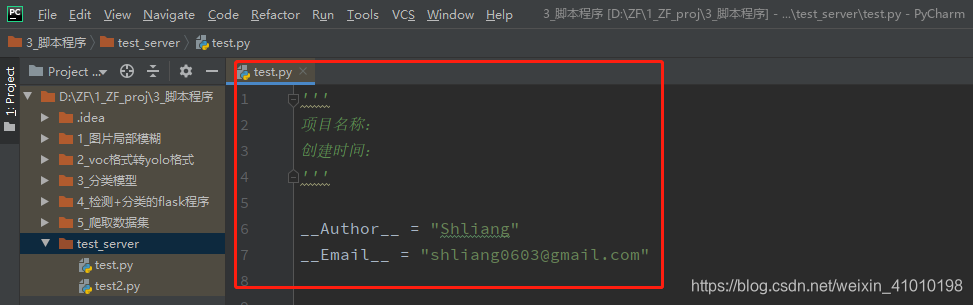
2、修改本地./test_server/test.py中的代码如下:
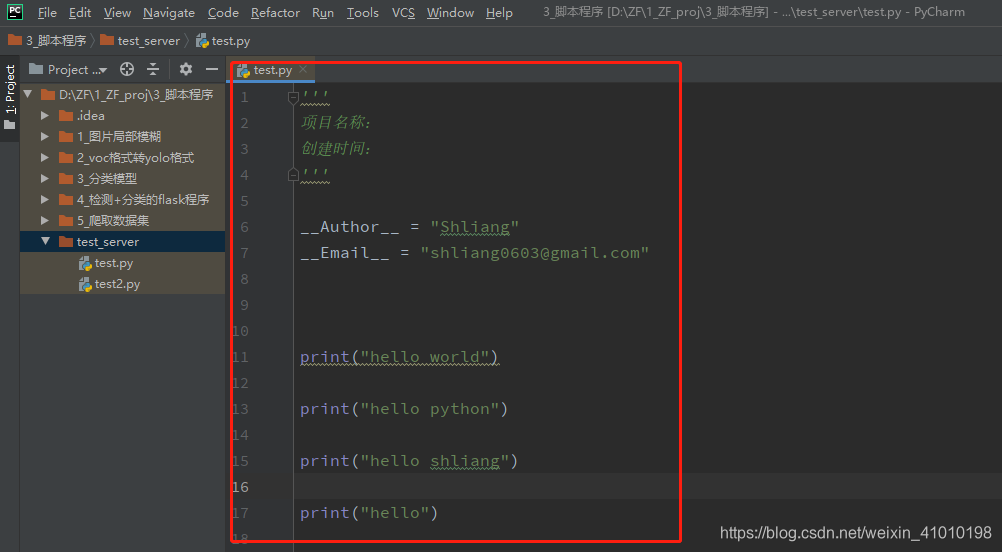
3、然后按Ctrl+S就会自动保存代码到服务器上,现在查看服务器上的./test_server/test.py中的代码如下:
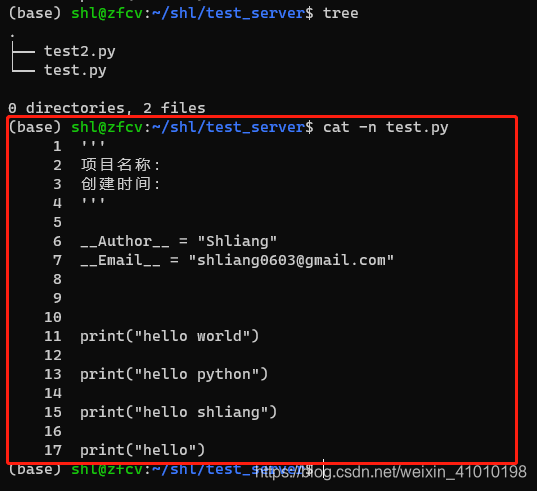
注意:
- 如果你按
Ctrl+S没有同步到服务器上,先选择Upload to zf_server,之后再修改按Ctrl+S就会自动同步了
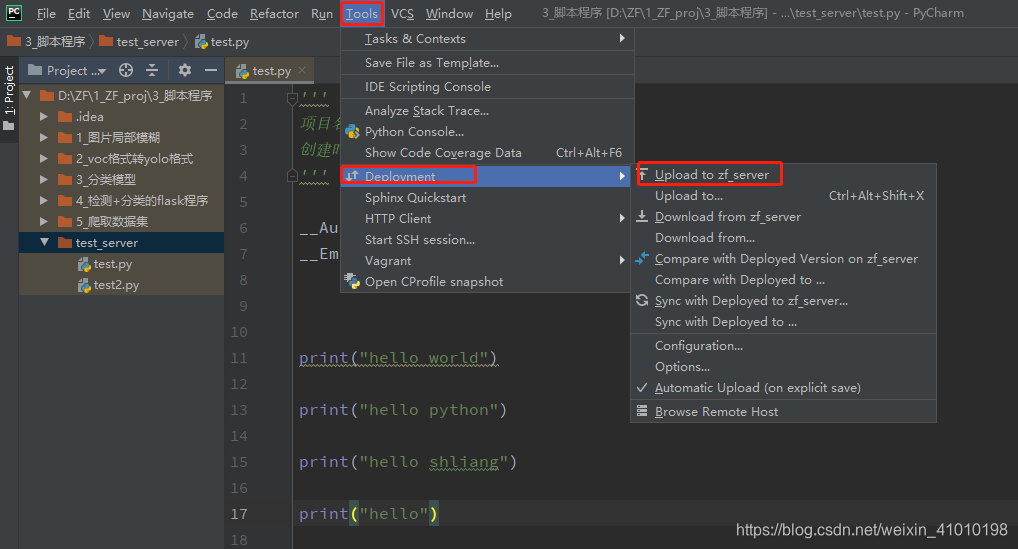
- 即使服务器上没有
./test_server/test.py这个文件,按Ctrl+S会自动上传到服务器上,如果有则会覆盖。
3 比较本地和服务上的代码有什么不一样
1、打开:Tools->Deployment->Compare with Deployed to ...
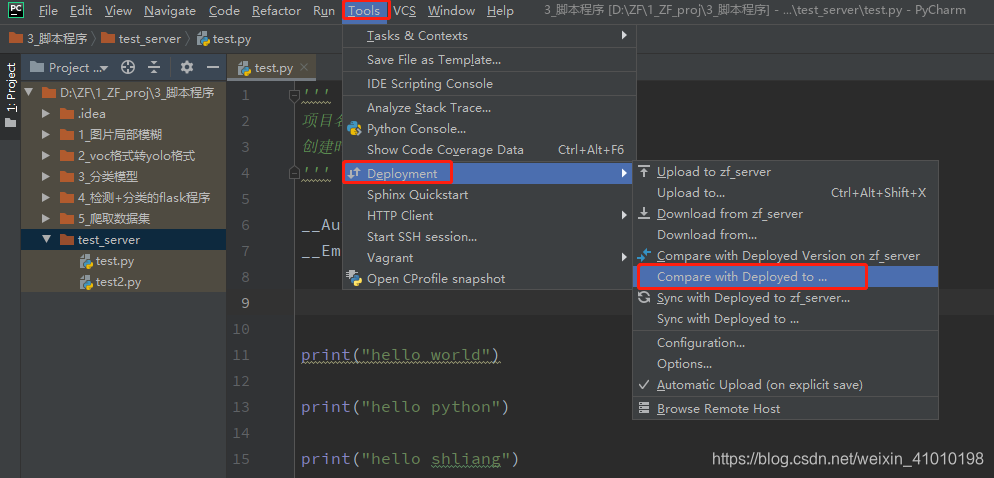
2、比较结果如下
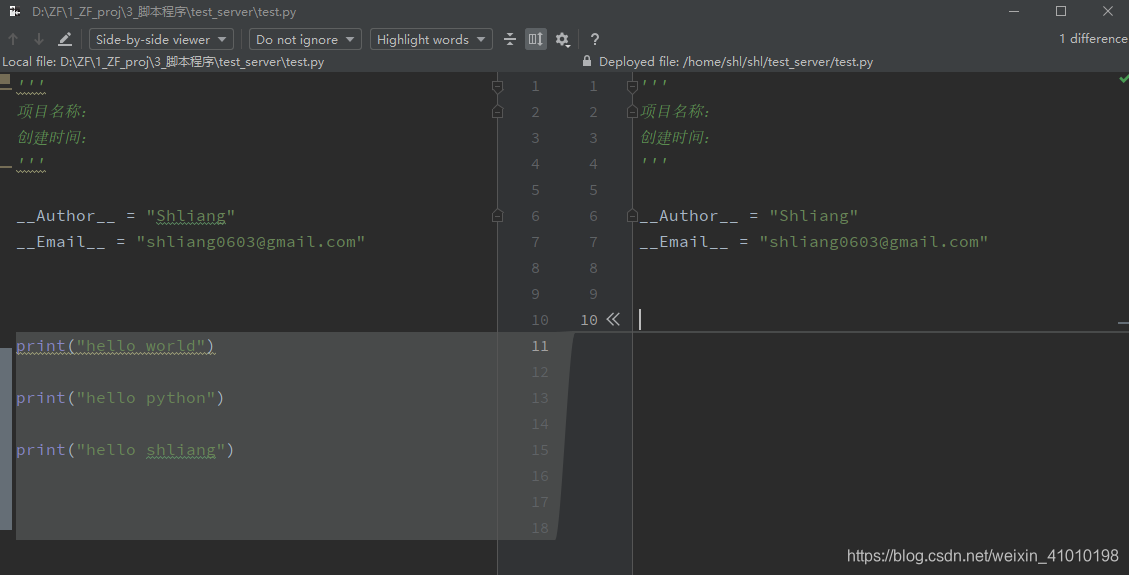
参考:https://blog.csdn.net/zhaihaifei/article/details/53691873
给Pycharm添加背景壁纸



♠ ⊕ ♠ ⊕ ♠ ⊕ ♠ ⊕ ♠ ⊕ ♠ ⊕ ♠ ⊕ ♠ ⊕ ♠ ⊕ ♠ ⊕ ♠ ⊕ ♠ ⊕ ♠ ⊕ ♠ ⊕ ♠ ⊕ ♠ ⊕ ♠ ⊕ ♠ ⊕ ♠ ⊕ ♠ ⊕ ♠ ⊕ ♠ ⊕ ♠ ⊕ ♠ ⊕ ♠ ⊕ ♠ ⊕ ♠ ⊕ ♠ ⊕ ♠ ⊕ ♠ ⊕ ♠